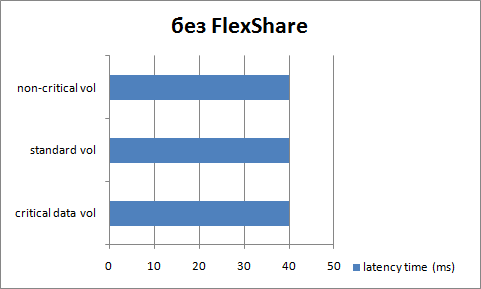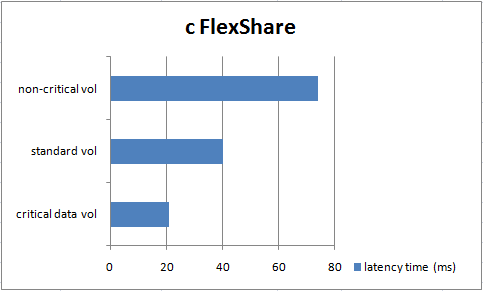??ногда приходится сталкиваться с неполным пониманием того, что именно и как выводится в команде snap list.
Давайте на примерах разберем “что есть что”, где и как.
У нас есть том vol1 на 100G, практически пустой.
fas3020a> df -h vol1
Filesystem total used avail capacity Mounted on
/vol/vol1/ 80GB 17MB 79GB 0% /vol/vol1/
/vol/vol1/.snapshot 20GB 61MB 19GB 0% /vol/vol1/.snapshot
fas3020a> snap list vol1
Volume vol1
working…
%/used %/total date name
———- ———- ———— ——–
31% (31%) 0% ( 0%) Mar 08 00:00 nightly.0
47% (29%) 0% ( 0%) Mar 07 20:00 hourly.0
57% (32%) 0% ( 0%) Mar 07 16:00 hourly.1
64% (29%) 0% ( 0%) Mar 07 12:00 hourly.2
69% (32%) 0% ( 0%) Mar 07 08:00 hourly.3
73% (29%) 0% ( 0%) Mar 07 00:01 nightly.1
76% (30%) 0% ( 0%) Mar 06 20:00 hourly.4
78% (31%) 0% ( 0%) Mar 06 16:00 hourly.5
В этом выводе, колонка %/used показывает объем, занятый снэпшотами, деленный на количество использованных в настоящий момент блоков на томе, независимо от того, заняты ли они в активной файловой системе, или снэпшотах. Первое число – накопительная сумма для всех показанных снэпшотов. Второе число (в скобках) – только для конкретного снэпшота.
Снэпшоты тома vol1 занимают 78% всех занятых на томе блоков, каждый из снэпшотов занимает примерно 29-32% занятых блоков.
Колонка %/total показывает объем занятый снэпшотами, деленный на общий объем диска. Он включает в себя пространство для данных, плюс snapshot reserve, то есть все использованные и свободные блоки тома. На томе 100GB занято примерно 61MB в снэпшотах, что составляет менее 1% общего объема (поэтому значение – 0).
Значение (в скобках) вычисляется аналогично вышеприведенному для %/used.
Давайте посмотрим, как все изменится, если мы уменьшим размер тома vol1 со 100GB до 1GB.
fas3020a> df -h vol1
Filesystem total used avail capacity Mounted on
/vol/vol1/ 819MB 17MB 801MB 2% /vol/vol1/
/vol/vol1/.snapshot 204MB 61MB 143MB 30% /vol/vol1/.snapshot
fas3020a> snap list vol1
Volume vol1
working…
%/used %/total date name
———- ———- ———— ——–
31% (31%) 1% ( 1%) Mar 08 00:00 nightly.0
47% (29%) 1% ( 1%) Mar 07 20:00 hourly.0
57% (32%) 2% ( 1%) Mar 07 16:00 hourly.1
64% (29%) 3% ( 1%) Mar 07 12:00 hourly.2
69% (32%) 4% ( 1%) Mar 07 08:00 hourly.3
73% (29%) 4% ( 1%) Mar 07 00:01 nightly.1
76% (30%) 5% ( 1%) Mar 06 20:00 hourly.4
78% (31%) 6% ( 1%) Mar 06 16:00 hourly.5
Теперь мы видим, что снэпшоты заняли большее относительное пространство на томе в целом (%/total), то есть занятых ?? пустых, но процент блоков в снэпшотах, относительно всех только занятых блоков на томе (%/used) остался неизменным.
Как всем этим полагается правильно пользоваться?
Величины %/used и %/total полезны при оценке того, насколько правильно выбрана величина snapshot reserve. Нехватка резерва приводит к тому, что снэпшоты “вылезают” за пределы резерва, и начинают занимать место в пространстве данных. Когда команда df показывает величину заняости диска больше 100% – это как раз такой случай: снэпшоты переполнили пространство резерва и начали заполнять пространство собственно данных. Это не страшно, особенно если для тома работает autogrow (и есть место на aggregate) или autodelete (и вы можете безболезненно удалить некоторые старые снэпшоты), но, тем не менее, этого следует избегать для более однозначной организации данных.
Когда вы решаете удалить тот или иной снэпшот, рекомендуется пользоваться командой snap delta или snap reclaimable, чтобы выбрать наиболее эффективный с точки зрения освобождения места снэпшот.
Число после точки в имени снэпшота увеличивается со взятием нового снэпшота. Например, сли вы берете снэпшот каждый час, то hourly.1 взятый в 9 утра, станет hourly.5 в 13:00. Также это работает и в случае daily- или weekly-снэпшотов.
Обратите внимание, что снэпшоты с явно заданным именем (то есть не те, что создаются по расписанию), а также снэпшоты, созданные SnapMirror и SnapVault не изменяют своего имени при создании новых.